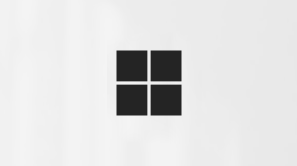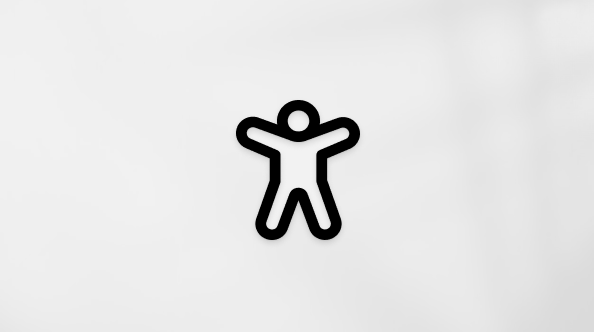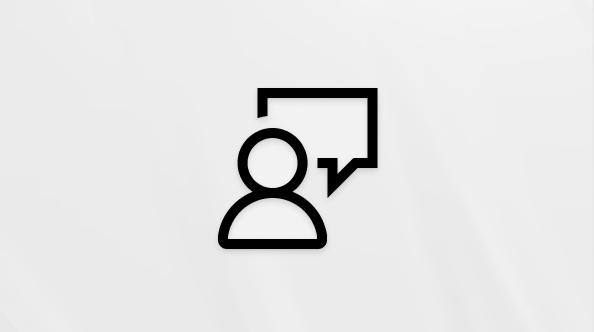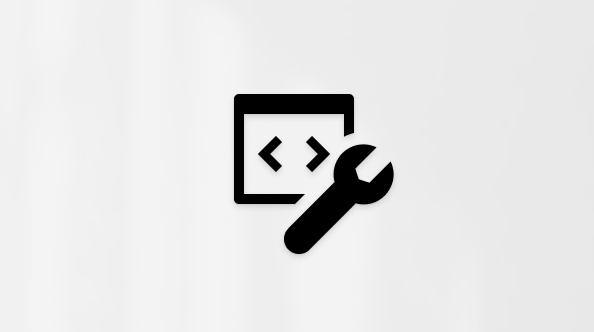Keď si vytvoríte agenta, ktorý sa vám páči, neuchovávajte si ho pre seba. Zdieľanie môže viesť k efektivite v rámci vášho tímu alebo organizácie vrátane úspory času alebo konzistentnosti akcií a výstupov. Príjemcovia nemôžu upravovať zdieľaných agentov. vlastník agenta si zachová všetky oprávnenia na úpravu.
Zdieľanie agenta
-
Na konci procesu vytvárania sa zobrazí prepojenie na agenta. Kliknutím na položku Kopírovať uložíte prepojenie do schránky.
-
Vyberte položku Zmeniť nastavenie zdieľania.
-
Vyberte, ako široko chcete agenta zdieľať. Zástupcom, ktorí ako zdroje vedomostí používajú súbory a priečinky SharePointu, odporúčame vybrať konkrétnych používateľov vo vašej organizácii , aby ste mohli presne určiť podľa názvu alebo skupiny zabezpečenia, ktorí majú prístup k informáciám získaným z týchto zdrojov.
Dôležité: Agenti dodržiavajú oprávnenia používateľa na prístup a nebudú do odpovede zahŕňať informácie zo zdrojov, na ktoré nemajú práva.
-
Kliknite na tlačidlo Uložiť.
-
Prilepte prepojenie zo Schránky do e-mailu, chatu v Teams alebo iného umiestnenia a zdieľajte agenta s ostatnými.
Ešte nie ste pripravení zdieľať svojho agenta? Môžete zdieľať agentov kedykoľvek navštívením aplikácia Microsoft 365 Copilot, výberom svojho zástupcu z ľavej tably, a potom výberom ... (Viac) > zdieľať. Ak chcete zdieľať, postupujte podľa krokov 6 uvedených vyššie.